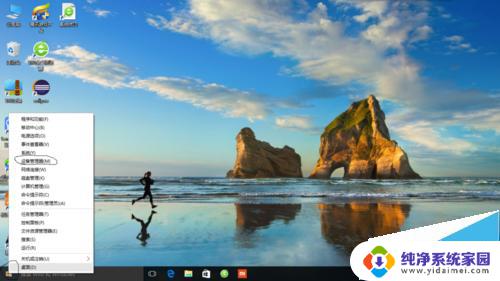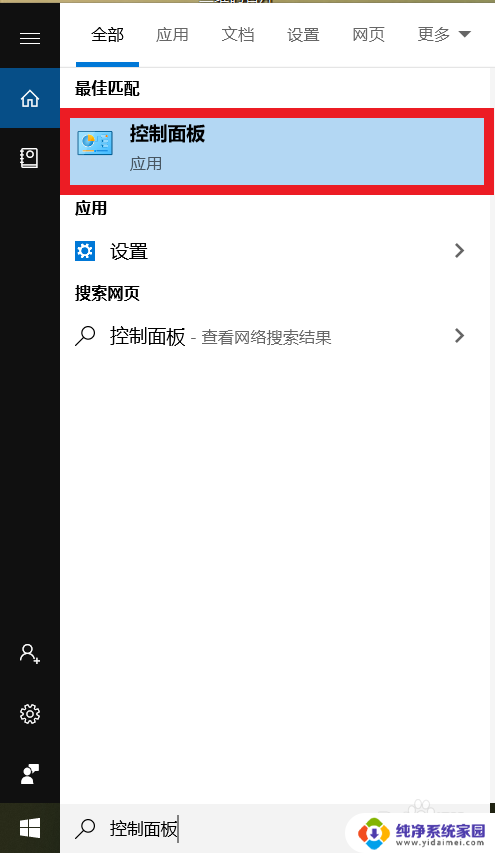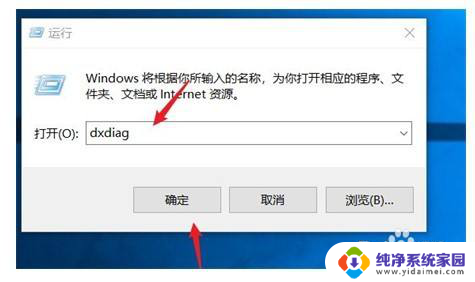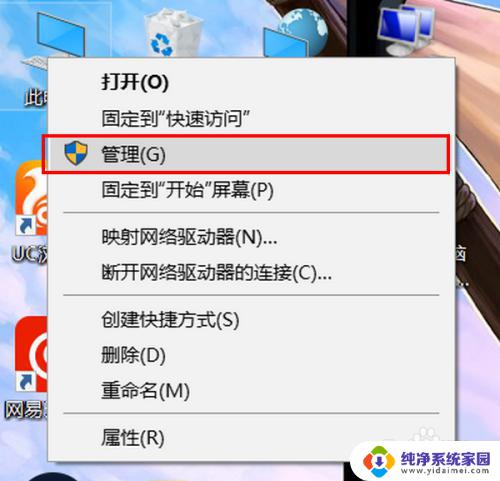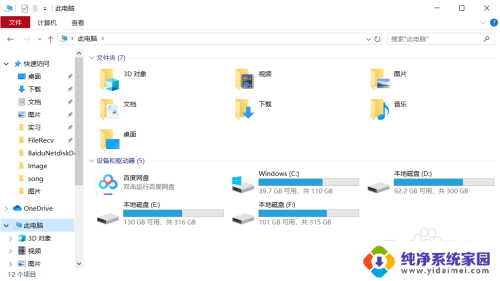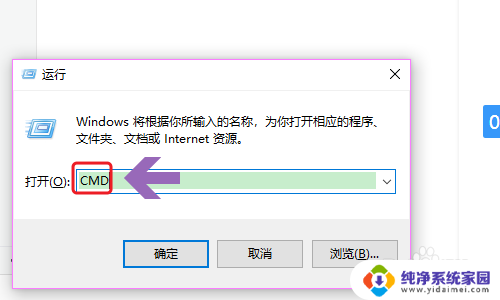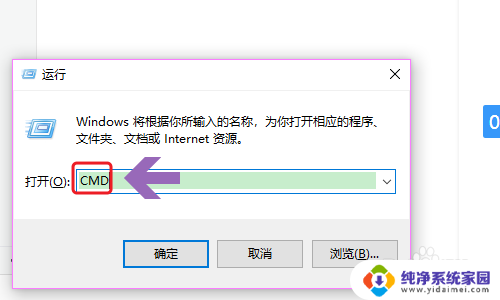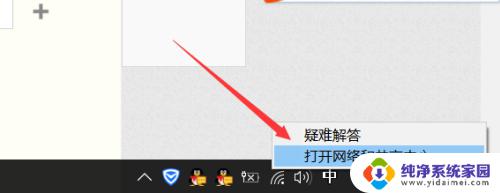windows10网卡 win10如何查看无线网卡的型号
更新时间:2023-12-01 13:44:27作者:jiang
windows10网卡,在如今的数字化时代,无线网络已经成为人们生活中不可或缺的一部分,而在使用Windows 10操作系统的电脑上,了解无线网卡的型号显得尤为重要。无论是为了解决网络连接问题还是为了升级驱动程序,准确了解无线网卡的型号都是至关重要的。如何在Windows 10系统下查看无线网卡的型号呢?本文将为您详细介绍Windows 10操作系统下查看无线网卡型号的方法,帮助您更好地管理和维护您的电脑网络连接。
方法如下:
1.点击【开始】按钮。

2.点击【设置】选项。
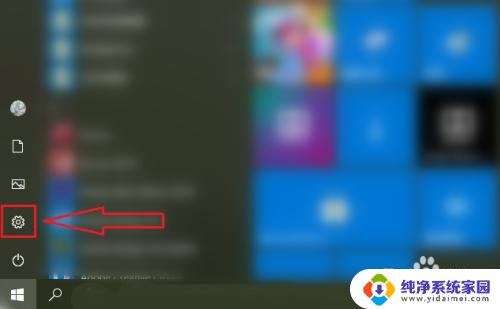
3.点击【网络和internet】。
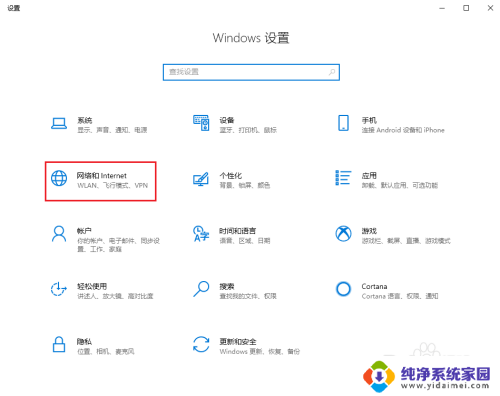
4.选择要查看的网卡,例如查看无线网卡则点击【WLAN】。
注意:查看有线网卡则点击【以太网】。
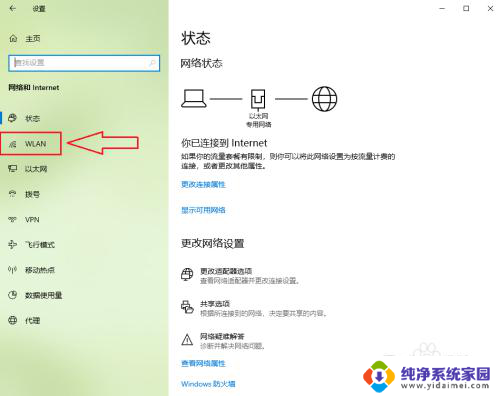
5.点击【硬件属性】。
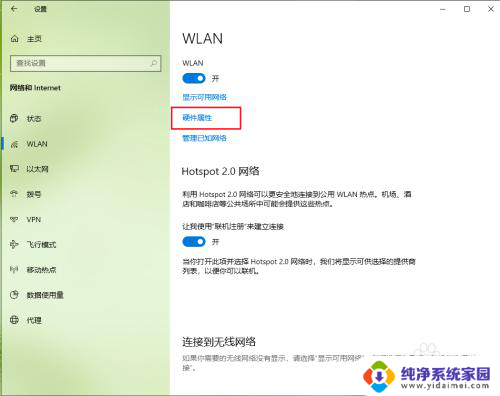
6.结果展示。
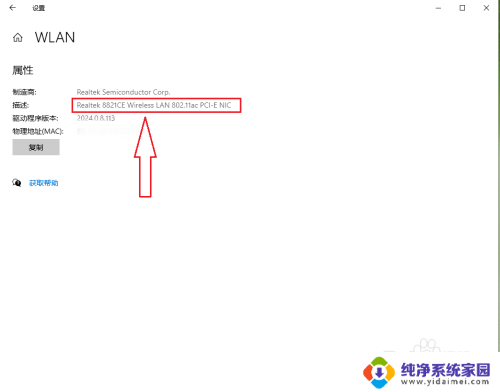
以上就是Windows 10网卡的全部内容,如果你遇到这种情况,可以根据我提供的方法来解决,希望对大家有所帮助。